Feilsøking dataskjerm Dimming
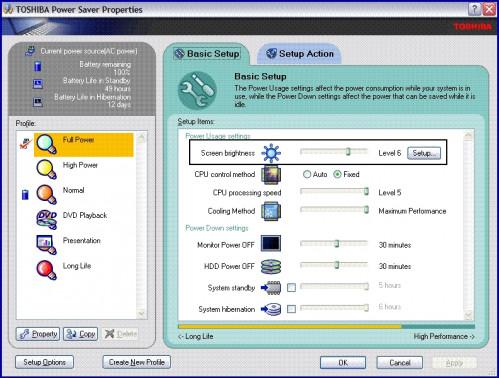
Når en datamaskin skjermen blir svak, kan det være på grunn av flere forskjellige grunner. Innstillingene for lysstyrke kan være nødvendig å justere, eller batterikapasitetsnivåer må kanskje stilles inn individuelt. Andre årsaker kan ikke så lett identifiseres ved overflaten. Produktiviteten er negativt påvirket hvis problemet er ikke adressert raskt. Heldigvis, ved hjelp av noen grunnleggende teknikker, kan du raskt riktig dataskjerm dimming.
Kontroller lysstyrke
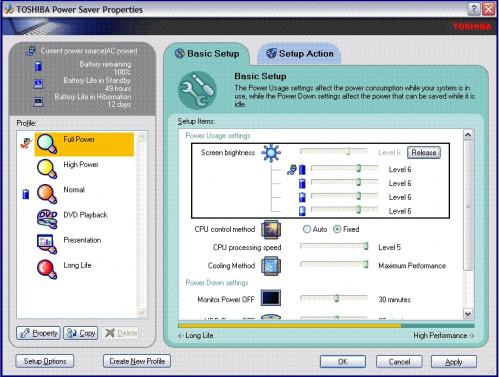
Velg "Control Panel" fra "Start" -menyen. Deretter klikker du på "Ytelse og vedlikehold" og klikk deretter på "Power Saver" -ikonet. Gå til "Basic Setup" -kategorien og flytte glidebryteren til et annet nivå (fra 1 til 8, avhengig av datamaskinmodell). Flytt den til høyre til et høyere nivå for å vise en lysere skjerm skjerm, eller flytte den til venstre til et lavere nivå for en dimmer skjermen. Når du flytter glidebryteren, bør skjermen faktisk dimme eller lyse, slik at du kan forhåndsvise nivå du velger. Ellers for andre datamodeller, må du kanskje gjøre et par flere justeringer for å få riktig tilpasset skjermen for å passe dine behov. Klikk "OK" for å godta endringene.
Sjekk batterikapasiteten Levels
Hvis skjermen ser ut til å bli svak etter en periode mens du bruker datamaskinen, endre batterikapasiteten innstillingene for å holde skjermen levende hele tiden. For å gjøre dette, gå til kategorien Grunnleggende oppsett. Komme dit ved å følge trinnene i avsnittet ovenfor, "Kontroller lysstyrke." Deretter klikker du på "Setup" -knappen ved siden av lysstyrke nivåindikatoren. Selv om datamaskinmodellen kan variere, bør du ha en mulighet til ytterligere å finjustere skjerminnstillingene. Hvis ikke, gå videre til neste del, "Feilsøking Assistance." Ellers etter å ha trykket "Setup", justere hver innstilling ved å flytte glidebryteren på tvers, til venstre eller høyre, for å dimme eller lyse basert på batterikapasiteten. Hvis du har en "Slipp" -knappen eller lignende knapp som utfører den samme handlingen av å holde alle nivåene samme, bekrefter at dette nivået er riktig innstilt.
Vurdere å øke nivåer av lysstyrke eller redusere nivåene av dimness basert på batteribruksnivåer. For eksempel, hvis du setter den laveste batterikapasitet innstillingen til et lavere nivå av lysstyrke, vil den bruke mindre strøm og dimme skjermen. Dette er nyttig hvis du bruker en bærbar PC og ønsker en advarsel før lys ut, sier etter flere timers bruk av datamaskinen uten en strømadapter. Tvert imot, hvis du setter den laveste batterikapasitet innstillingen til et høyere nivå av lysstyrke, vil den bruke mesteparten av sine ressurser til å lyse opp skjermen. Hvis du justerer hver batterikapasitet innstilling, må du ikke trykke på "Slipp" -knappen. Det vil gjøre alle innstillinger like nivåer. I stedet, klikker du på "Apply" og deretter "OK" for å godta de nye innstillingene og avslutte Basic dialogboksen Oppsett.
feilsøking Assistanse
Hvis skjermen problemet vedvarer, kan du bruke feilsøkingsverktøyet for å løse det. For å få tilgang til det, velg "Control Panel" fra Start-menyen, og trykk deretter på "Utseende og temaer." Trykk på "Vis" og deretter gå til kategorien Innstillinger, trykk på "Feilsøking" og deretter følge trinnene som anvist.
